发布时间:2025-09-23 10:34:08 来源:转转大师 阅读量:1560
跳过文章,直接PDF压缩在线转换免费>> AI摘要
AI摘要本文介绍了如何将PDF文件压缩至5MB以下的多种方法。PDF体积过大通常由高分辨率图像、嵌入字体和冗余数据引起。推荐方法包括:使用在线工具(如转转大师)便捷免费但需注意隐私;Adobe Acrobat Pro DC提供专业级压缩,适合对质量要求高的用户;Windows系统自带的“Microsoft Print to PDF”可作为备用方案;第三方软件如Nitro PDF功能全面且性价比高。此外,还可通过优化内容、分卷压缩或云链接等方式辅助处理。核心在于在质量和大小间找到平衡,确保文件符合传输要求。
摘要由平台通过智能技术生成
在数字化办公和学习的今天,PDF文件因其格式稳定、兼容性强而成为我们日常传输文档的首选。然而,我们常常会遇到一个令人头疼的问题:一个重要的PDF文件,可能因为包含高清图片、复杂图表或嵌入字体而体积庞大,动辄几十兆甚至上百兆。无论是通过电子邮件发送(通常有附件大小限制)、上传至学习平台还是提交至企业系统,文件大小限制(如常见的5MB)往往是一道难以逾越的关卡。那么pdf压缩文件怎么压缩到小于5M呢?
本文将为您提供一份详尽有效的pdf压缩攻略,涵盖从在线工具、专业软件到系统自带功能的多种方法。我们将深入探讨每种方法的原理、优缺点、详细操作步骤以及关键注意点,助您轻松将任何“臃肿”的PDF成功“瘦身”至5MB以下。
在开始压缩之前,了解PDF文件体积过大的原因至关重要,这能帮助我们选择最合适的压缩方法。主要“元凶”包括:
压缩的核心原理就是针对上述原因进行“精简”:降低图像质量、删除冗余数据、优化字体嵌入方式等。
以下是经过验证的四种高效压缩方法,您可以根据自身情况灵活选择。
在线工具通过浏览器访问,无需安装任何软件。您上传文件后,其服务器会进行处理并将压缩后的文件供您下载。这类工具通常提供多种压缩等级。
优点:操作步骤(以转转大师在线工具为例):
1、打开工具:在浏览器中打开在线PDF压缩网站:https://pdftoword.55.la/compress-pdf/。
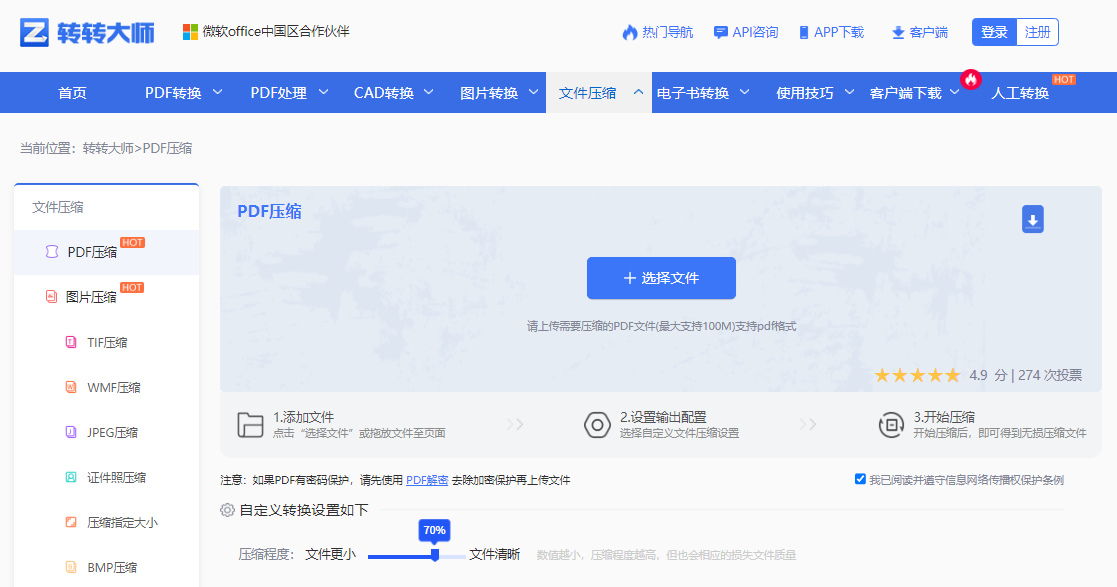
2、上传文件:点击“选择PDF文件”或直接将文件拖拽到网页指定区域。
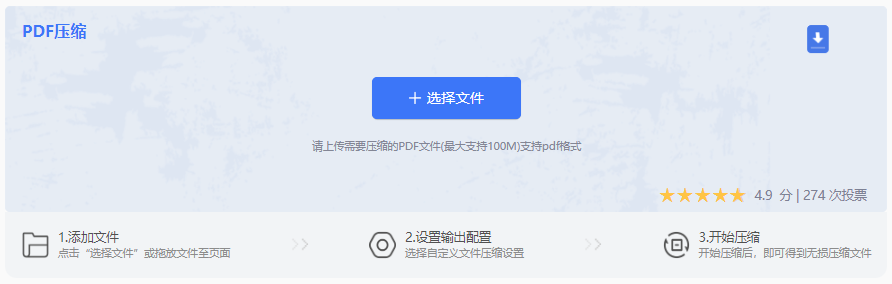
3、选择压缩程度:数值越小,压缩程度越高,但也会相应的损失文件质量

4、开始压缩:点击“开始转换”按钮。等待处理完成,处理时间取决于文件大小和网速。
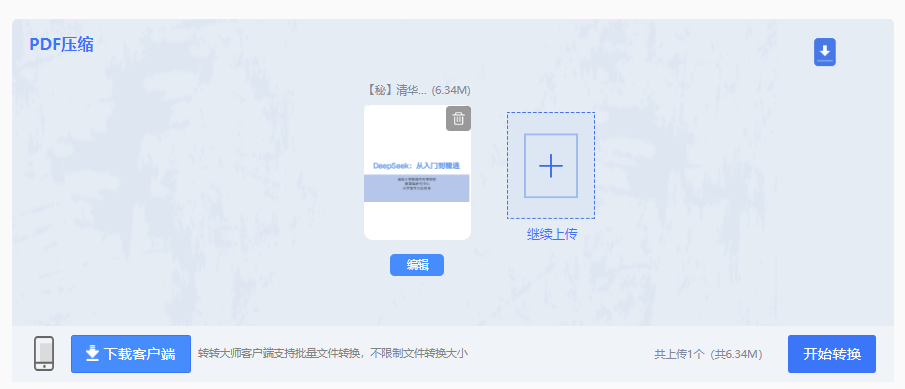
注意点:
Adobe是PDF格式的创立者,其专业版软件Acrobat Pro DC提供了最强大、最精细的压缩功能。您可以精确控制图像分辨率、字体嵌入等参数,实现高质量的压缩。
优点:操作步骤:
1、打开文件:用Adobe Acrobat Pro DC打开需要压缩的PDF文件。2、找到优化工具:点击右侧工具栏的“工具”菜单,找到并点击“优化PDF”。或者在顶栏选择“文件” > “另存为其他” > “优化后的PDF”。
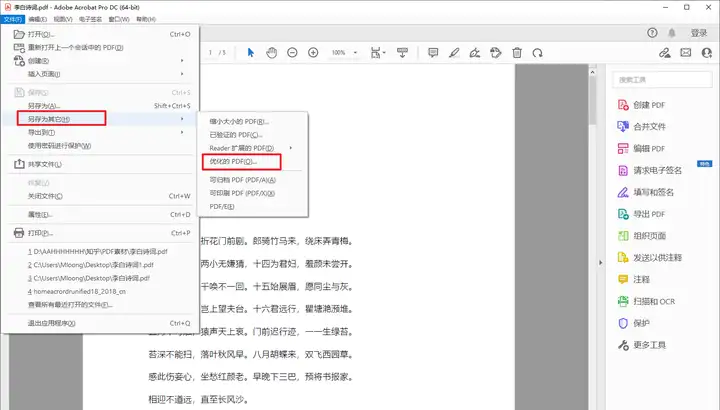
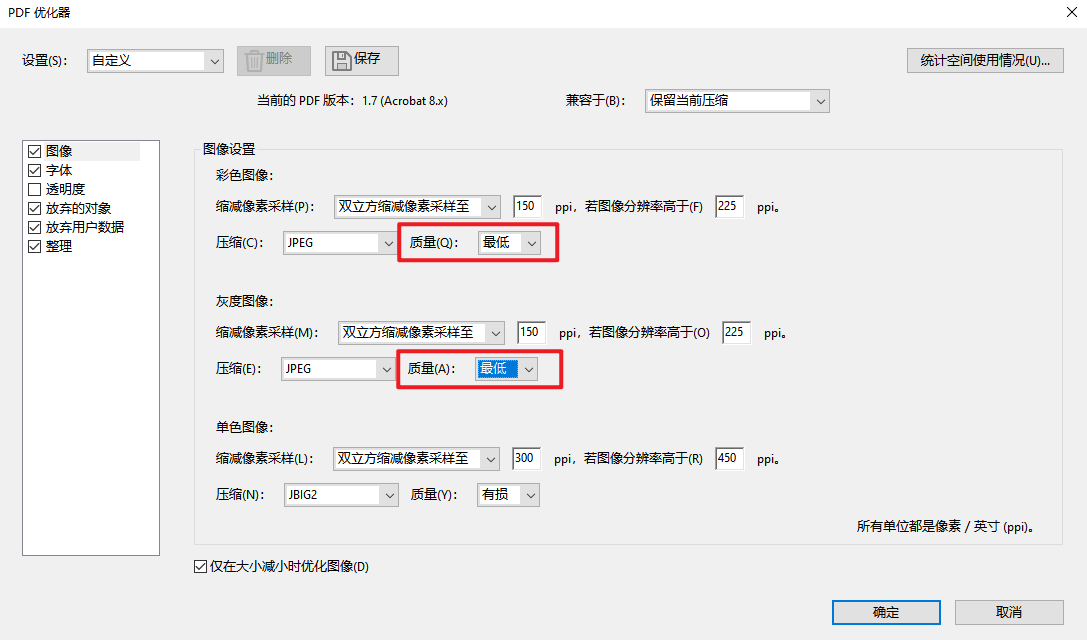
注意点:
这是一个非常巧妙的“曲线救国”方法。Windows 10/11系统自带了一个名为“Microsoft Print to PDF”的虚拟打印机。它的原理是将PDF文件“打印”成一个新的PDF,在此过程中,系统会对文档进行一轮重新渲染和优化,通常会丢弃一些冗余数据并可能降低图像质量,从而达到压缩效果。
优点:操作步骤:
1、打开PDF文件:使用任何PDF阅读器(如Edge浏览器、Adobe Acrobat Reader)打开目标文件。
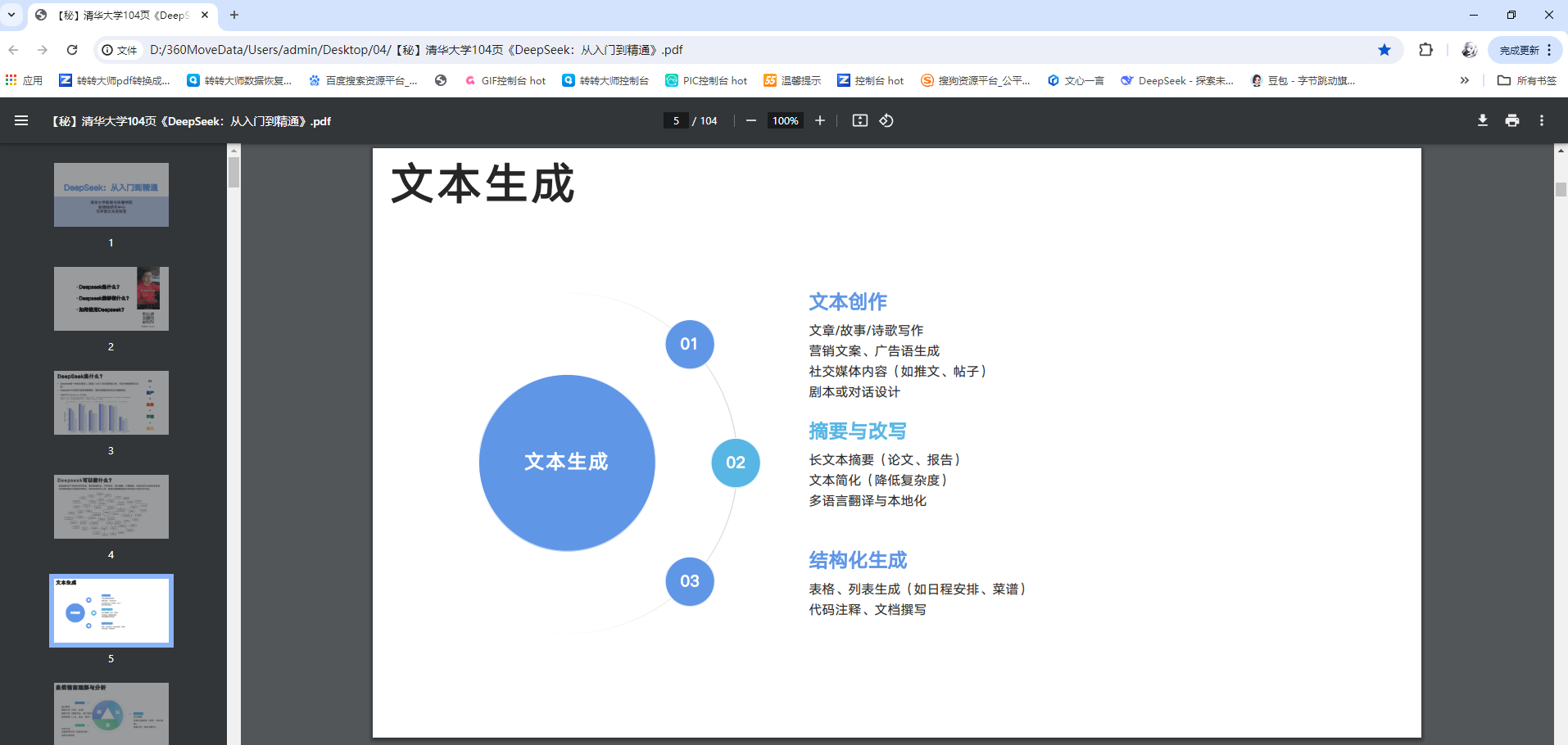
2、选择打印:按下快捷键 Ctrl + P 或点击菜单中的“打印”。
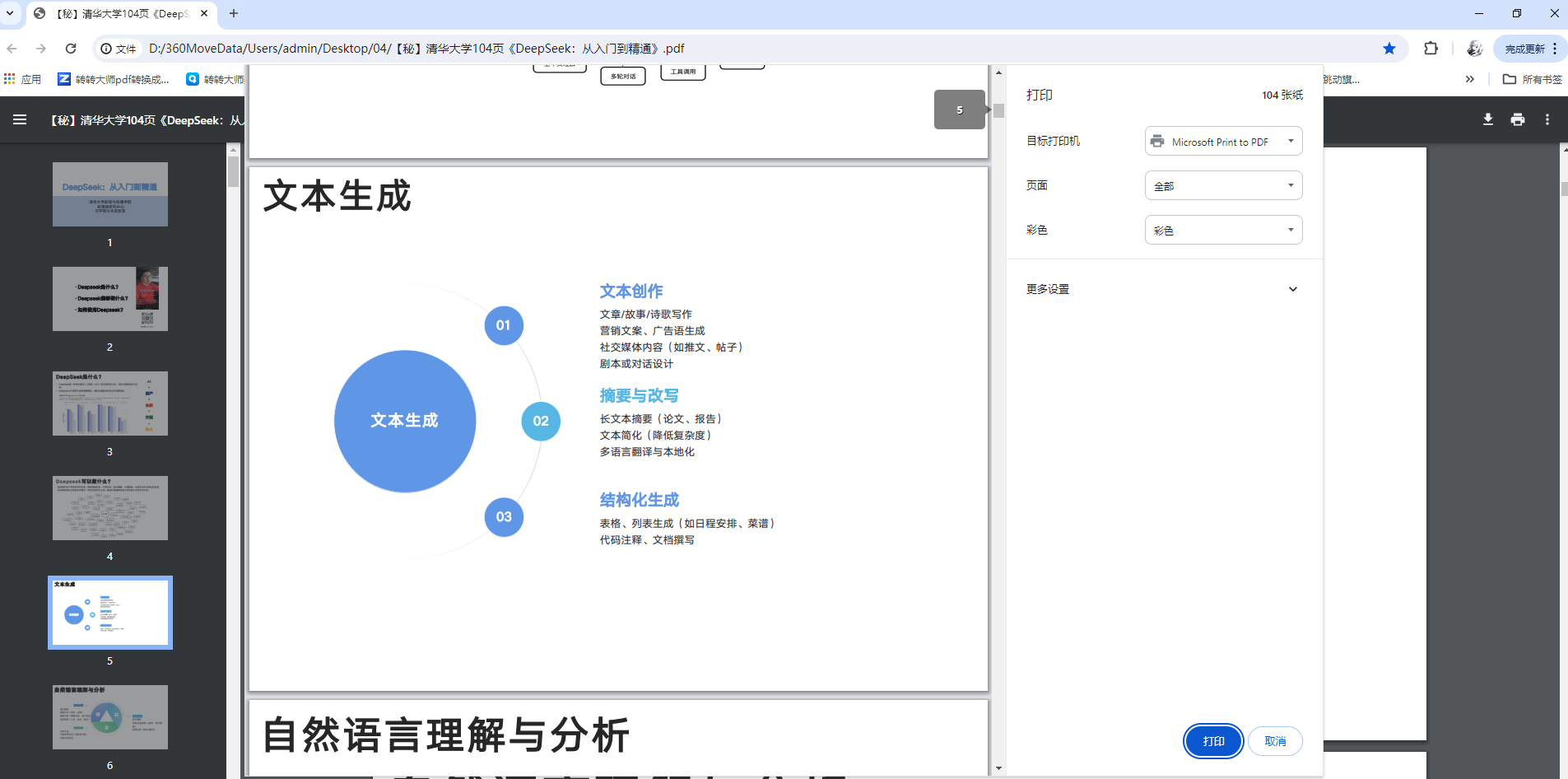
3、选择打印机:在打印机列表中,选择“Microsoft Print to PDF”(而非您真实的物理打印机)。
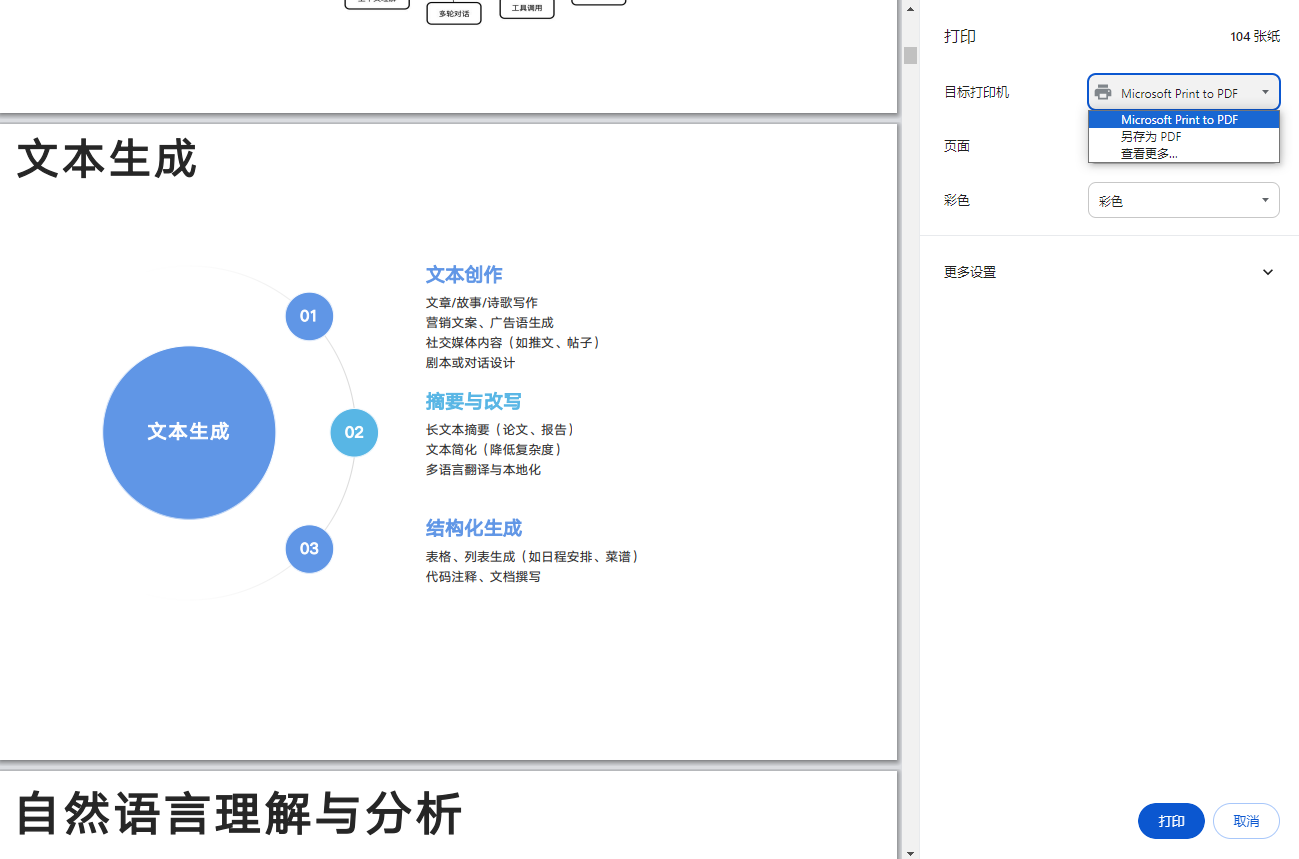
注意点:
除了上述方法,还有一些专注于PDF处理的第三方专业软件,如Nitro PDF、Foxit PhantomPDF等。它们的功能和压缩效果介于在线工具和Adobe Acrobat Pro之间,通常是一次性买断或提供更灵活的许可。
优点:操作步骤(以转转大师PDF转换器为例):
1、打开文件:使用转转大师PDF转换器打开PDF。2、访问优化功能:点击顶部菜单栏的“文件压缩” > “PDF压缩” 。
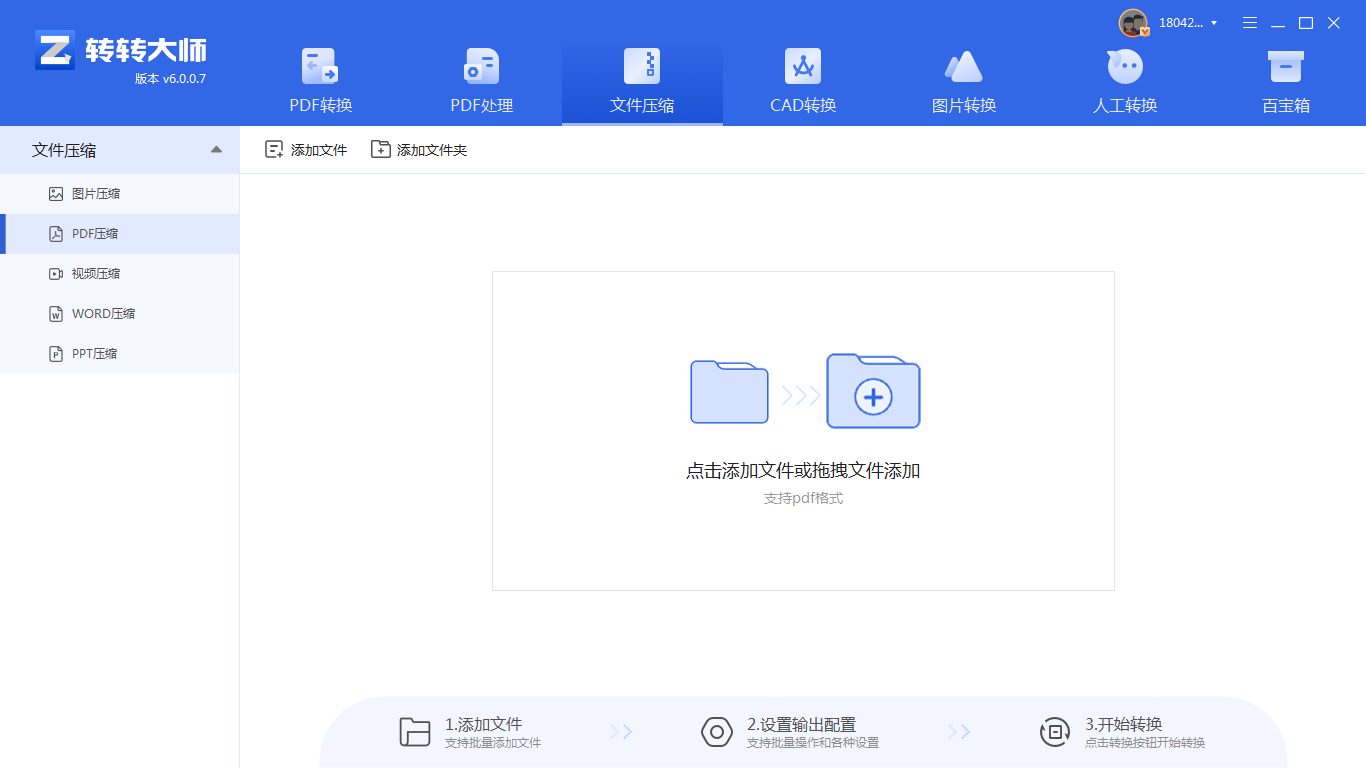
3、选择压缩类型:软件提供几种优化预设,如“缩小优先”、“常规压缩”、“清晰优先”、自定义质量)等。
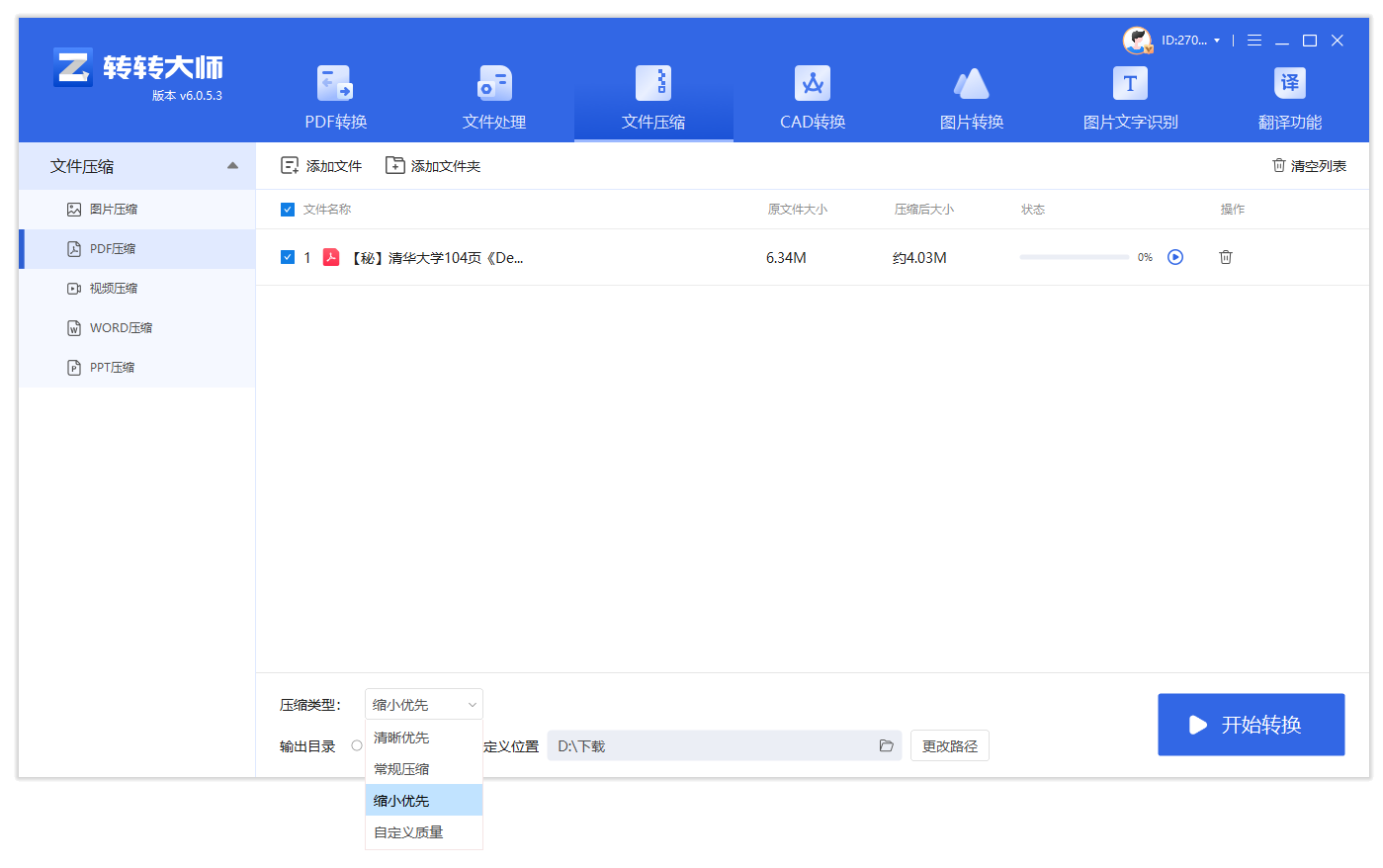
注意点:
如果单一方法无法将文件压缩到5MB以下,可以尝试组合策略:
1、先优化内容,再压缩:
2、分卷压缩:
3、使用云链接:
| 方法 | 适用场景 | 优先级 |
|---|---|---|
| 在线工具 | 追求极致方便、偶尔使用 | ★★★★(首选,但注意隐私) |
| Adobe Acrobat Pro | 敏感/重要文档、对质量要求高、经常需要处理PDF | ★★★★★(专业用户首选) |
| Microsoft Print to PDF | 简单文档、临时应急、系统内置方法 | ★★☆(备用方案) |
| 专业压缩软件 | 需要综合PDF功能、寻求Adobe替代品 | ★★★☆(功能均衡之选) |
核心心法:PDF压缩的本质是“质量”与“大小”的权衡。没有一种方法能在完全不损失质量的情况下无限压缩。您的目标是在“文件小于5MB”这个硬性要求下,找到质量损失最小的那个平衡点。
以上就是pdf压缩文件怎么压缩到小于5M的全部介绍了,希望这篇详尽指南能成为您解决PDF大小困扰的得力助手。根据您的具体需求和安全考量,选择最适合您的方法,轻松实现PDF的“完美瘦身”。
【pdf压缩文件怎么压缩到小于5M?4种压缩方法终极指南!】相关推荐文章: 返回转转大师首页>>
我们期待您的意见和建议: